Az előadás kiváltó
Tény, hogy hozzon létre egy bemutatót a kiváltó okok nem olyan nehéz. Itt a legfontosabb dolog, hogy megtanulják egyértelműen a műveletsornak. Ha ezt a munkát többször, tetteik járna csak automatizmus. Csak akkor kell alkalmazni, a képzelet és a kezedből elhagyja a remekművek oktatási előadások és szimulátorok segítségével ravaszt.
Tehát kezdjük. Nyissa meg a PowerPoint és ismételje lépésről lépésre intézkedéseket, amelyek megjelennek az én screenshotok.
Azt tart mesterkurzust segítségével screenshotok. Ne aggódj, annyira kicsi. Kattintson a képre, és növeli (összes kép a honlapomon is emelkedik, és elmentheti őket a számítógépre).
Először is, kérdezd meg magadtól: „Mit akarsz?” Azt akarom, hogy egy példát adott válaszként jelent meg csak, ha rákattint a kívánt számot az alsó sorban a javasolt válaszokat. És még mindig szeretné a képet, amikor kiválasztják a helyes választ megváltozott.
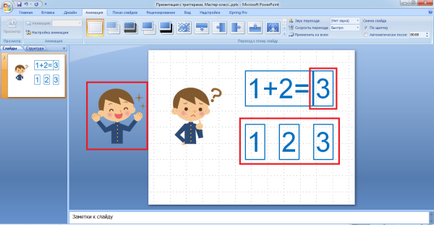
Tehát a cél be van állítva. Ide annak végrehajtását.
Diát bejegyzést (Van egy szám). Tegyen be egy számot, akkor választhat bármilyen színben, és kívánatos, hogy a keret (kattintson a beillesztett utáni számjegy, majd válassza ki a lap „Rajzeszközök” - „alakjának”, válassza ki a kontúr színét és vastagságát, ha szükséges). Ábra másolás és beillesztés csúszda, ahányszor szükséges. I - A három lehetséges válasz, a válasz a példát, és önmagában egy példát, amit csak ezután hozzáfűzi).
Kezdjük egy számsor, amely a választás válaszokat. Mi lesz állítva az animációt. Válassza ki a lap „Animáció” - „Egyéni animáció”:
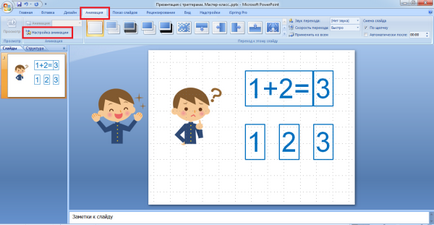
Tegye animáció 1. ábra: fogtam a terv 1. ábra - egy rossz válasz, és ez eltűnik, ha rákattintunk. Ezért küldtem a következő animáció: „Out - Fade”.
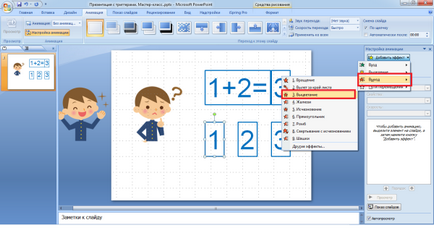
Körülbelül az 1. számú, a bal felső sarokban a megadott számú animáció jelenik meg. Az oldalsávon lásd a „Start - ha a” mindent itt hagyni. Lásd alább, "Speed - közepes". Akkor cserélje ki a sebességet, azt általában mutatnak „gyorsan”.
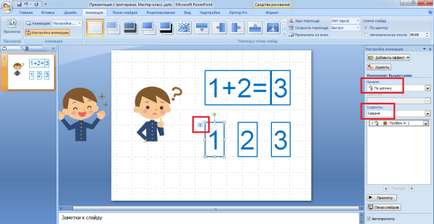
És most mi lesz állítva az 1-es szám a ravaszt. Az oldalsávon kattintson a nyílra, az ablak jön ki. Itt válassza ki a „Time”:
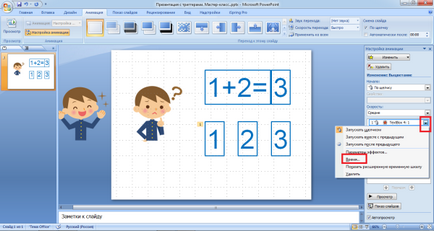
Kiderült, a következő ablak. Itt válasszuk ki a „Switch” - „Start hatása klikk” az ablakban válassza TextBox 4: 1 (nekem ez így nevezik) -, akkor az «OK».
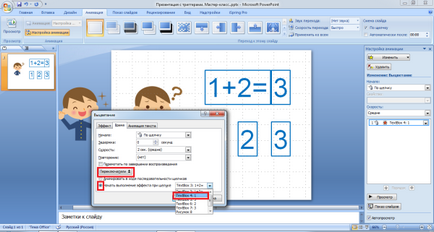
Az összes adat 1 ravaszt, és ha fel ezen az ábrán, csak a szám nem tűnik. Most a felső sarokban a keret tenyér alak jelent meg.
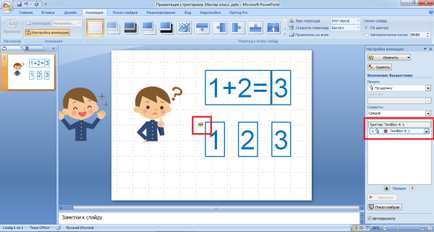
Meglesz még egy fontos lépés, majdnem elfelejtettem róla. A főmenüben, megtalálja a lap „Slide Transition”, itt távolítsa el az összes dobozt.
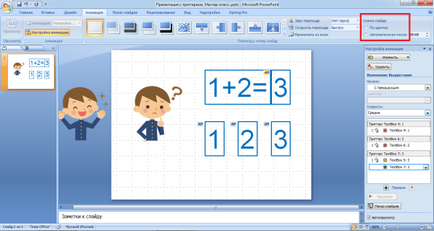
Menj előre. Hasonlóképpen, nem minden a 2-es szám, mert az én esetemben - ez is a rossz válasz.
Amikor ki a ravaszt, legyen óvatos: a kattintás - kapcsoló - indul az akció kattintva - az ábrán 6: 2
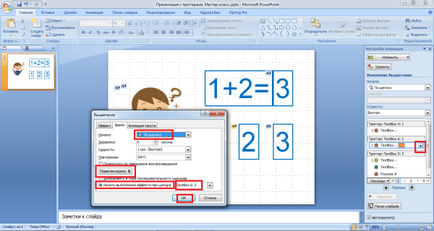
De a 3-as szám - a helyes választ. Mert az ő, úgy döntök, az animáció „Isolation - villogó” inkább kiteszik a ravaszt, valamint a korábbi számok, de ne felejtsük el, hogy a hatás megjelenésének ha rákattint (ez az arány TextBox 5: 3).
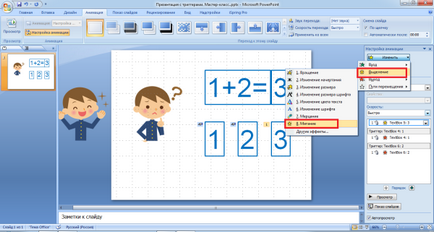
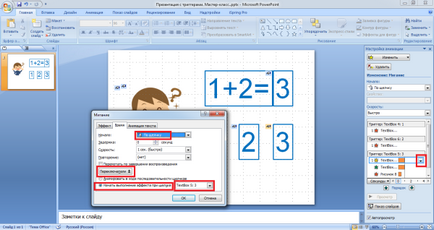
Most nézzük működni a 3-as szám (ami meg kell jelennie a válasz a példa van a szövegdoboz 7 :. 3. szeretnék válaszolni megjelent a helyzet, ha a helyes választ az alsó sorban a számok úgy választjuk meg, kérje az animáció ez a szám 3 .: . bejárat - gyengült, majd állítsa be a ravaszt: az előző (azaz a válasz jelenik meg az idő, amikor rákattint egy kiválasztott szám 3 az alsó sorban ..), menj a „kapcsolók” itt ismét válassza az „Indítás hatása kattintással. téglalap alakú kis ablak, válassza a TextBox 5: 3 (ez az előző).
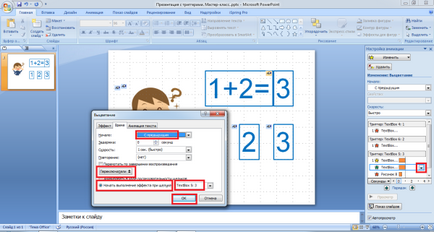
Most be kell állítani kiváltó a képeken. Ezt nem teheti ezt. De akkor valószínűleg szeretné, mint én, hogy szórakoztató elem bemutatása érdekében, hogy vonzza a figyelmet a diák. Szóval, azt akarom, hogy rákattint a helyes választ, hogy az első kép eltűnt, és úgy tűnt, hogy helyébe egy másik.
1. kép: állítsa be az animáció „Exit - gyengült”, majd állítsa be a ravaszt. Minden valamint számokat.
Legyen óvatos a kapcsoló: előző - Start hatása klikk - az ábrán 5: 3 - ok;
2. kép: állítsa be az animáció „Belépés - gyengült”, akkor - a kiváltó: az előző után - indul hatása klikk - az ábrán 5: 3 - ok;
Ez történt velem: